ReiBoot - Logiciel de réparation de système iOS gratuit
Réparer 150+ problèmes iOS sans perte de données, mise à niveau sûre.
ReiBoot - Outil de réparation iOS
Réparer 150+ problèmes iOS sans perte
Si votre iPhone fonctionne sous le dernier iOS et que votre iPhone bloqué sur la pomme ou alors si votre iPhone redémarre en boucle après la mise à jour iOS 17/16/15, ne paniquez pas il est possible de le réparer. Pour ce faire, lisez cet article pour bien choisir votre solution de résoudre iPhone qui reste bloqué sur la pomme.
Nous allons vous présenter trois techniques différentes pour débloquer votre téléphone : la première consiste à forcer le redémarrage de votre iPhone, la deuxième à le restaurer avec iTunes en mode DFU et la dernière à réparer l'iPhone avec un outil commode de réparation iOS. Ces trois méthodes fonctionnent pour des iPhones 15/14/13/12/11/Xr/Xs/X/8/8 Plus/7/SE/6s/6/5s bloqués sur la pomme lors de la mise à jour ou restauration.
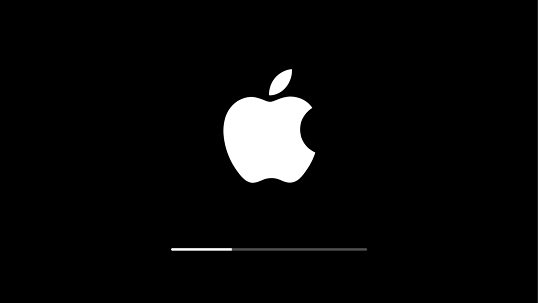
Cette partie vous montre comment faire quand votre appareil iOS est coincé sur la pomme pendant ou après une mise à jour, une restauration ou un jailbreak. Vous pouvez soit essayer un redémarrage forcé, soit restaurer votre iDevice via le mode DFU, à noter que le dernier peut entraîner une perte de données. Si vous préférez opter pour une solution rapide et sûre, passez à la deuxième partie.
Si votre iPhone reste bloqué sur la pomme, vous pouvez le redémarrer de force en procédant de la manière suivante :
Si vous possédez un iPhone 8 ou ultérieur : vous devrez appuyer rapidement sur le bouton pour augmenter le volume puis pour diminuer le volume. Ensuite maintenez enfoncé le bouton de déverrouillage. Lorsque la pomme apparaît sur l'écran, relâchez le bouton de verrouillage et l'iPhone devrait démarrer correctement.
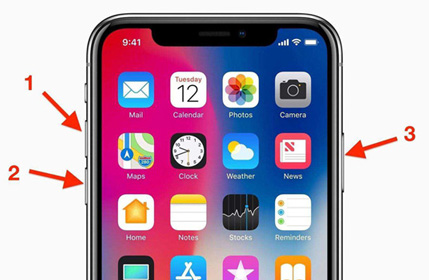
Si vous possédez un iPhone 7 ou 7 Plus : vous devez enfoncer en même temps le bouton de verrouillage et le bouton pour diminuer le volume. La pomme apparaît alors sur votre écran et l'iPhone redémarre.
Si vous possédez un iPhone 6s ou une version plus ancienne : vous devez enfoncer en même temps le bouton principal et le bouton de verrouillage jusqu'à ce que la pomme apparaisse. Votre iPhone devrait redémarrer normalement.
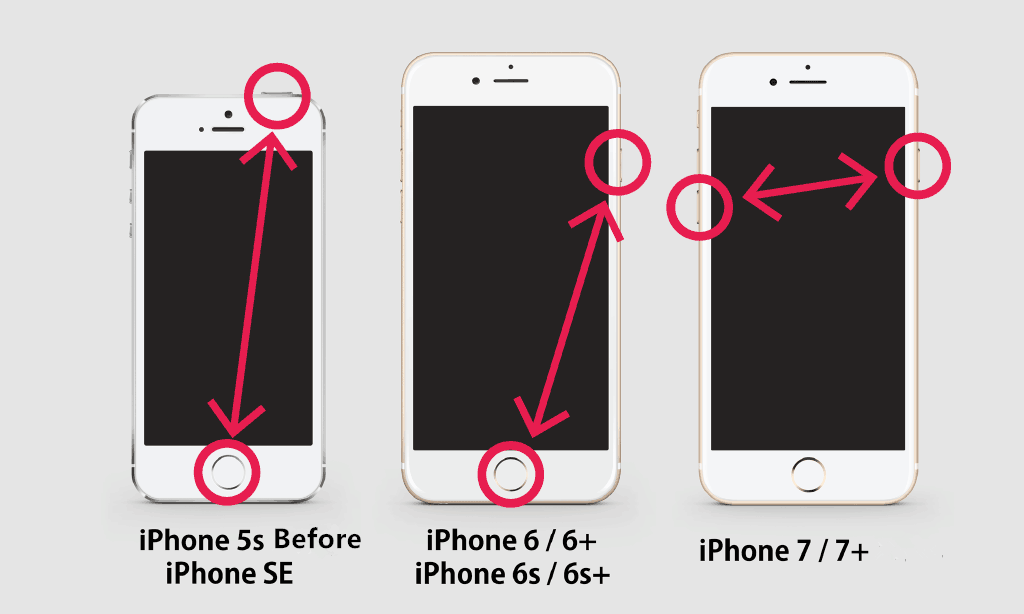
Si vous ne parvenez toujours pas à redémarrer votre iPhone bloqué sur la pomme après plusieurs tentatives, essayez de restaurer celui-ci avec iTunes et le mode DFU. Assurez-vous que votre iPhone est bien chargé et qu'il ne s'agit pas seulement d'un manque de batterie.
Si votre iPhone reste bloqué sur la pomme et que vous disposez d'un ordinateur, vous pouvez le restaurer avec iTunes en le mettrant dans le mode DFU. Mais avant de tenter cette solution, il faut toujours faire une sauvegarde si possible, car cela effacera tout le contenu de votre appareil. Pour ce faire vous devrez :
Première étape : Branchez votre iPhone vers votre ordinateur via un câble USB.
Deuxième étape : En fonction du modèle de votre iPhone procédez de la manière qui convient :
Pour iPhone 8 ou ultérieur :
Pour iPhone 7 ou 7 Plus :
Pour iPhone 6s ou une version plus ancienne :
Troisième étape : iTunes vous propose de faire une mise à jour : sélectionnez "Mettre à jour". iTunes va alors mettre à jour votre iPhone. L'opération ne devrait pas prendre plus de 15 minutes toutefois, si votre iPhone quitte le mode récupération recommencez le redémarrage forcé.

Si votre iPhone rencontre des problèmes graves, comme un iPhone bloqué sur la pomme, vous devrez peut-être le restaurer en utilisant le mode de récupération. Suivez les étapes ci-dessous pour restaurer votre iPhone avec iTunes en mode de récupération :
Assurez-vous que vous avez la dernière version d'iTunes installée sur votre ordinateur. Si ce n'est pas le cas, téléchargez et installez la dernière version depuis le site officiel d'Apple.
Félicitations ! Vous avez réussi à restaurer votre iPhone en utilisant iTunes en mode de récupération. Si vous avez des problèmes persistants, vous pouvez contacter le support technique d'Apple pour obtenir de l'aide supplémentaire.
Si votre iPhone est bloqué sur le logo de la pomme et ne répond pas, cela peut être un signe de problème logiciel ou matériel. Voici comment contacter le support Apple pour obtenir de l'aide :
En suivant ces étapes, vous pourrez contacter le support Apple et obtenir de l'aide pour réparer votre iPhone bloqué sur le logo de la pomme. N'hésitez pas à expliquer clairement le problème rencontré afin que le personnel d'assistance puisse vous fournir la meilleure solution possible.
Pour redémarrer votre iPhone d'une façon simple et sans risque de perdre vos données, nous vous proposons notre logiciel Tenorshare ReiBoot. Ce logiciel vous assure une restauration plus rapide et plus facile qu'avec iTunes ou un redémarrage en force. De plus, en utilisant cet outil, vous êtes assuré de ne pas perdre vos données lors de la restauration de votre iPhone. Vous n'avez donc pas besoin d'avoir fait une sauvegarde de vos données personnelles avant le blocage de votre téléphone. Vous pouvez télécharger gratuitement le logiciel et installer celui-ci sur votre ordinateur. Il est fonctionnel sur PC et MAC.
Étape 1 Connectez votre iPhone à votre ordinateur via son câble USB et ouvrez le logiciel. Le logiciel vous propose trois options. Sélectionnez "Réparer le système d'exploitation" comme sur la photo ci-dessous :

Étape 2 Vous pouvez cliquer sur l'option « Téléchager » afin de télécharger le firmware approprié à votre appareil.

Étape 3 Le logiciel commence la récupération de votre iPhone. Une fois la récupération terminée, votre appareil redémarrera normalement et vous pourrez l'utiliser de nouveau comme avant.
Si toutefois, le problème persiste, vous avez encore la chance de remettre votre appareil en état normal, en utilisant le mode avancé de ReiBoot. Cette réparation avancée va restaurer le système d'exploitation de votre appareil de manière approfondie, ainsi d'effacer tous ses réglages et contenus. Votre iDevice sera remise à zero et fonctionne correctement.
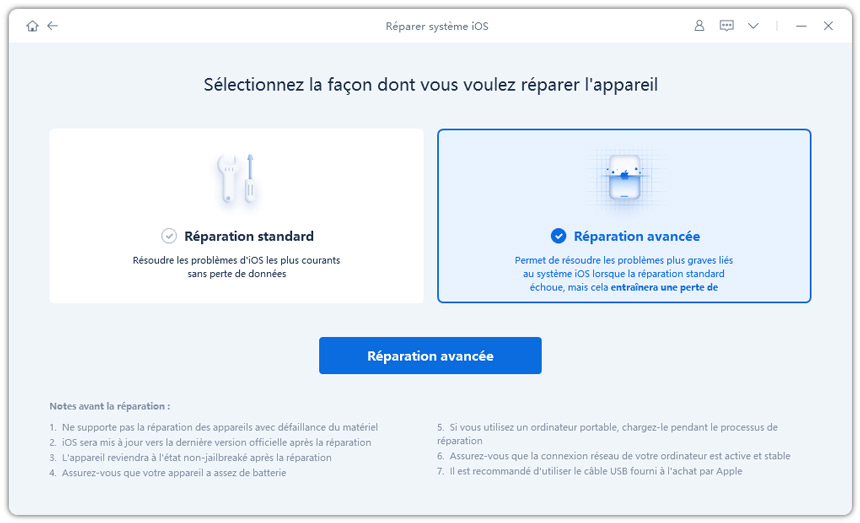
Pour résumer, nous vous avons proposé 5 solutions efficaces pour réparer votre iPhone qui bloqué sur la pomme ou alors si il redémarre en boucle depuis votre mise à jour iOS. Vous pouvez donc forcer le redémarrage manuellement ( première méthode ) avec iTunes ( deuxième méthode ) ou bien plus délicatement et sans risques avec Tenorshare ReiBoot.

Tenorshare ReiBoot -Résoudre les problèmes iOS
puis rédigez votre avis
Par Adrien Leroy
2025-03-28 / iOS 12